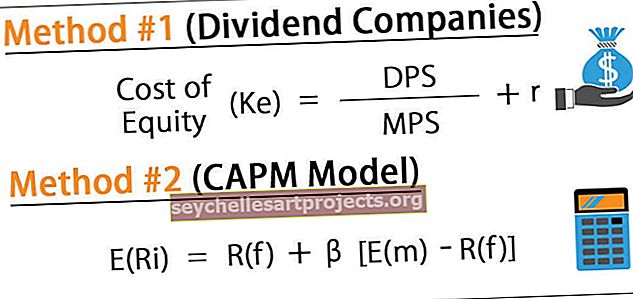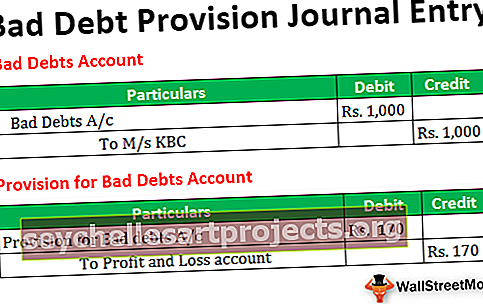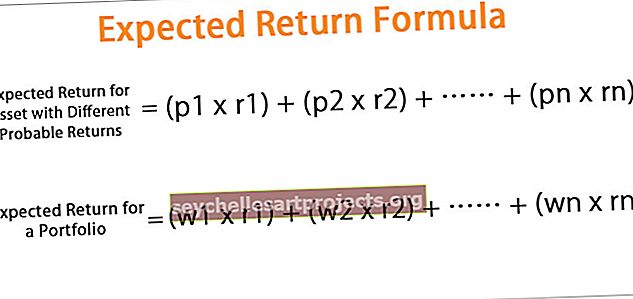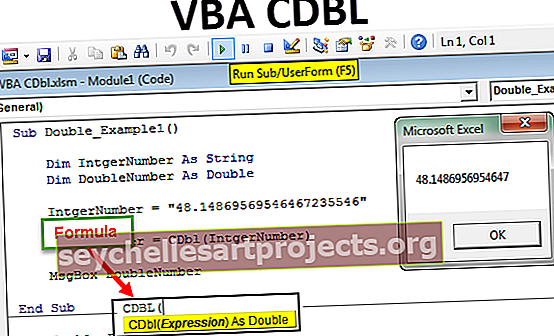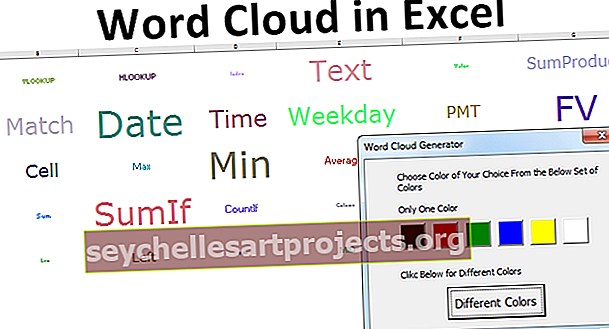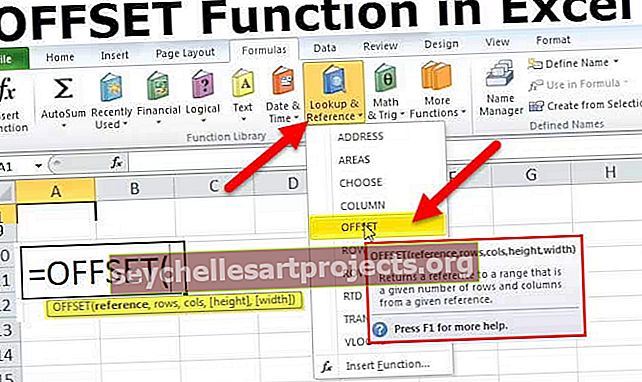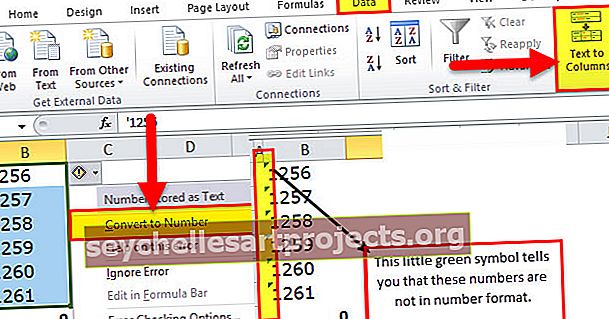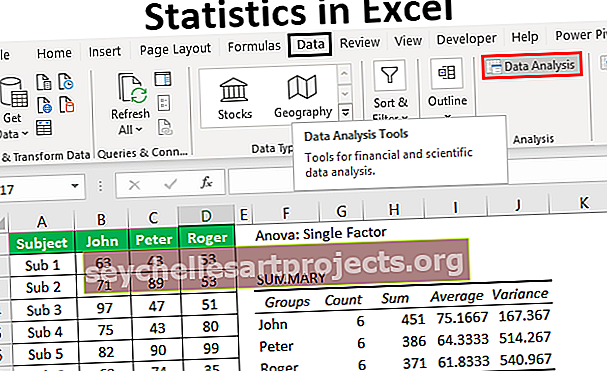Excel saīsnes ielīmēšanas vērtības | Top 4 īsinājumtaustiņi
Īsinājumtaustiņi vērtību ielīmēšanai programmā Excel
Kopēšana un ielīmēšana ir visi kopējie uzdevumi, kas katru dienu tiek veikti darba vietās. Viena no Excel priekšrocībām ir tā, ka mēs varam izvēlēties dažādas ielīmēšanas iespējas, tikai vērtību ielīmēšana ļauj mums novērst jebkāda veida formatējumu un formulu no kopētās šūnas līdz ielīmēšanas šūnai. Starp daudzajām īpašajām ielīmēšanas opcijām bieži tiek izmantota vērtību ielīmēšana. Ātri un efektīvi veikt šo darbību ir īsceļš. Tātad šajā rakstā mēs parādīsim vērtību ielīmēšanas veidus, izmantojot Excel īsinājumtaustiņus.
Piemēri vērtību ielīmēšanai programmā Excel
Ļaujiet mums vispirms saprast Excel īsceļu ielīmēšanas vērtību koncepciju.
Jūs varat lejupielādēt šīs saīsnes uz vērtību ielīmēšanas Excel veidni šeit - saīsnes uz vērtību ielīmēšanas Excel veidni- Vispirms apskatiet zemāk redzamos datus.

- Tagad mēs kopēsim šo tabulu un pagriezīsim to garām E1 šūnā.

Kā redzat, tā precīzi izskatās kā kreisajā tabulā, bet, izmantojot īpašo ielīmēšanu, mēs varam iegūt tikai neko citu.
- Vispirms nokopējiet tabulu un atlasiet šūnu E1.

- Tagad ar peles labo pogu noklikšķiniet, lai redzētu dažādas iespējas, šajā opcijas ir arī Ielīmēt īpašas. Tāpēc izvēlieties opciju “Vērtības”, lai ielīmētu kā vērtības.

- Tagad aplūkojiet tabulas rezultātu.

Tagad ielīmētajai tabulai nav formatējuma no kopētās, drīzāk tai ir tikai esošais ielīmēto šūnu diapazona formāts.
Kā ielīmēt vērtības, izmantojot Excel īsinājumtaustiņu?
Zemāk ir piemēri, kā ielīmēt vērtības, izmantojot Excel īsinājumtaustiņu:
# 1 - vērtību ielīmēšana, izmantojot īsinājumtaustiņu “ ALT + E + S + V”
Kad šūnu datu diapazons ir nokopēts, ja mēs nevēlamies formatējumu vai jebkuru formulu no kopētās šūnas vai šūnu diapazona, mēs varam izmantot opciju “Ielīmēt kā vērtības” no opcijām “Īpaša ielīmēšana”.
Īsinājumtaustiņš, kas jāielīmē kā vērtības, ir “ALT + E + S + V”.
Tas ir ne tikai saīsne, bet vai ir pieejami arī citi alternatīvie Excel īsinājumtaustiņi, mēs tos redzēsim pēc brīža, vispirms apskatīsim šo saīsni.
Vispirms nokopējiet šūnu diapazonu.

Tagad atlasiet šūnu vai šūnu diapazonu, kur mums jāielīmē kopētie dati.

Tagad nospiediet īsinājumtaustiņu “ALT + E + S” (visi taustiņi pa vienam, neturiet nevienu taustiņu), tas pavērs plašas iespējas ielīmēt īpašās opcijas.

No šī saraksta mums ir nepieciešama opcija “Vērtības”, tāpēc, lai izvēlētos šo opciju šajā logā, mēs varam nospiest saīsnes alfabētu “V”, un tas izvēlēsies opcijas “Vērtības” šajā logā “Īpašā ielīmēšana”.

Pēc opcijas “Vērtības” atlasīšanas noklikšķiniet uz pogas “Labi”, lai iegūtu tikai vērtības.

# 2 - Vērtību ielīmēšana, izmantojot īsinājumtaustiņu “Ctrl + ALT + V”
Otrais īsinājumtaustiņš ir atvērt ielīmēšanu. Īpašais dialoglodziņš ir “Ctrl + ALT + V”. Tas atvērs īpašo ielīmēšanas dialoglodziņu un no turienes nospiediet “V”, lai atlasītu opciju “Vērtības”.
Kopējiet ielīmējamo šūnu diapazonu, pēc tam atlasiet mērķa šūnu, kur mums ir jāielīmē kā vērtības. Tagad turiet nospiestu taustiņu “Ctrl + ALT” un nospiediet “V”, lai atvērtu dialoglodziņu Īpašā ielīmēšana.


Piezīme: Jums jāuztur Ctrl + ALT taustiņš kopā un pēc tam nospiediet “V”, lai atvērtu īpašā dialoglodziņa ielīmēšanu.

Kad parādās iepriekš minētais dialoglodziņš, nospiediet “V”, lai izvēlētos opciju “Vērtības”, un nospiediet taustiņu Enter, lai ielīmētu kā vērtības.
Tātad, otrais īsinājumtaustiņš “Ctrl + ALT + V + V”.
# 3 - Vērtību ielīmēšana, izmantojot īsinājumtaustiņu “ALT + H + V + V”
Ne daudzi no mums zina, ka arī cilnē Sākums ir ielīmēta īpaša opcija.

Pēc šūnas kopēšanas noklikšķiniet uz nolaižamā saraksta, lai redzētu dažādas ielīmēšanas īpašās opcijas.

Lai ielīmētu kā vērtības, izvēlieties opciju “Vērtības” , tā tiks ielīmēta kā vērtības.
Īsinājumtaustiņš tam ir “ALT + H + V + V”.
Šādi izmantojot vairākus īsinājumtaustiņus, mēs varam ielīmēt kā vērtības.
# 4 - nezināma metode vērtību ielīmēšanai
Šī ir slēpta metode, par kuru daudzi cilvēki nezina. Atlasiet ielīmējamo šūnu diapazonu.

Velciet tabulu labajā pusē, izmantojot peles labo klikšķi, tā tiks atvērta zem opcijām.

Izvēlieties opciju “Kopēt šeit tikai kā vērtības”, lai ielīmētu kā vērtību.

Atceramās lietas
- ALT + E + S + V ir parastais īsinājumtaustiņš, kas jāielīmē kā vērtības.
- ALT + H + V + V ir vēl viens nezināms īsinājumtaustiņš.
- Paste Vērtības ielīmē tikai vērtības, nevis formatējumu vai formulas.